Verwendung von Clerk.io mit mehreren Standorten in Smartweb / Hostedshop
Platforms:
Clerk.io kann leicht in mehrere Sites integriert werden, die das gleiche Smartweb / Hostedshop Backend nutzen.
Der einfachste Weg, um Clerk.io in mehreren Sites in Standard-Setups zu implementieren, ist die Erstellung eines separaten Stores für jede Site in my.clerk.io.
Auf diese Weise können Sie Produkte, Verkäufe, Währungen usw. für jeden Standort getrennt verwalten.
Beginnen Sie mit der Erstellung Ihres Hauptshops und folgen Sie der Einrichtungsanleitung zur Verbindung Ihres Shops mit Clerk.io, und wählen Sie die Empfehlungen und/oder Suchergebnisse, die Sie in Ihrem Webshop anzeigen möchten.
Wenn Sie mit der Ersteinrichtung fertig sind, kehren Sie zur Startseite von my.clerk.io zurück (indem Sie auf das Clerk.io-Logo in der _oberen linken Ecke des Seitenmenüs klicken) und klicken Sie dann auf "+ Neuen Shop hinzufügen “, die letzte Option der Scroll-Down-Liste (in der Regel unter dem/den bestehenden Shop(s) und Ihrem Firmennamen):
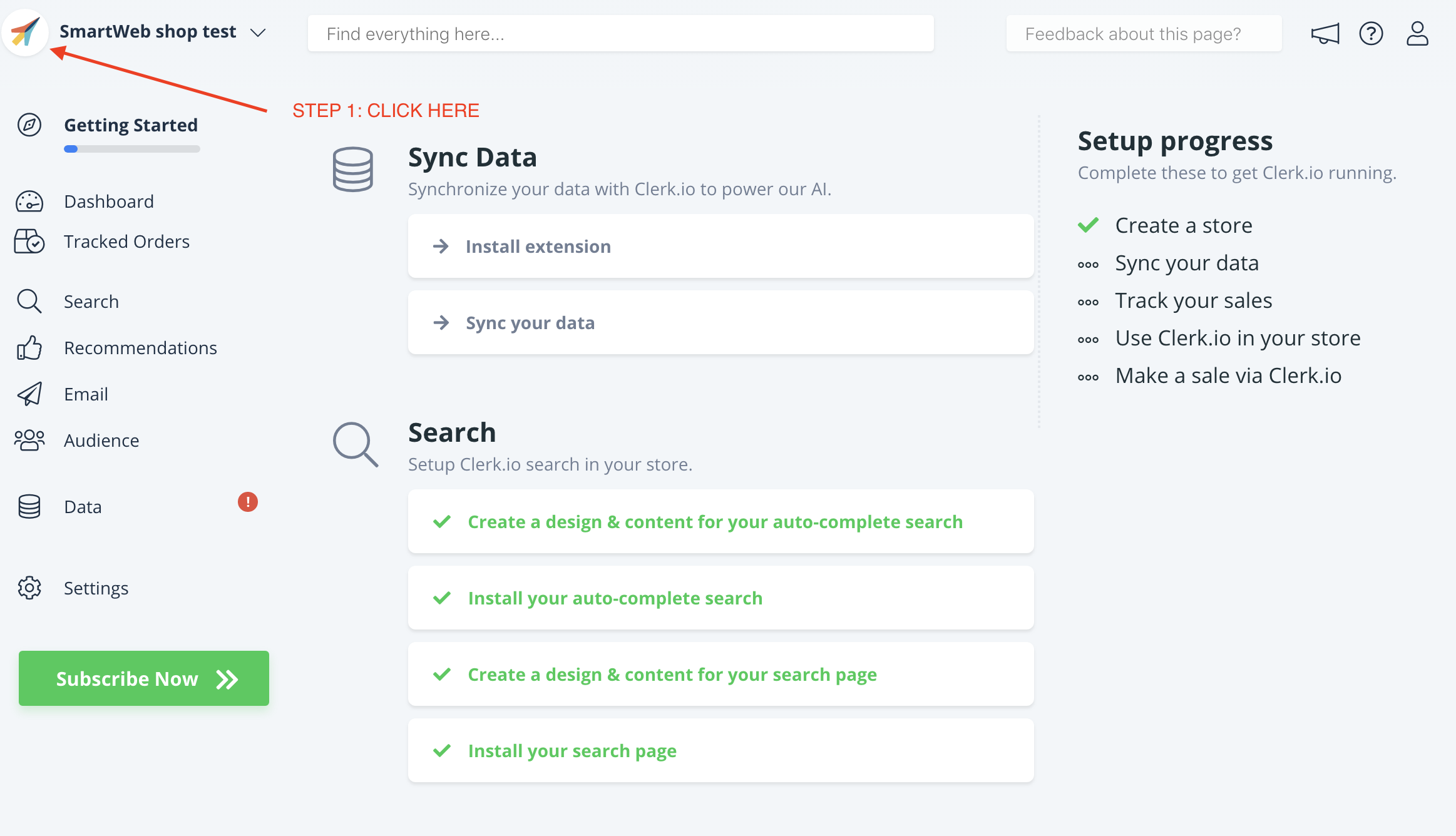
3\. Klicken Sie auf der Seite **Neuen Shop hinzufügen** auf **Erweitert**, um alle Einstellungen zu sehen.
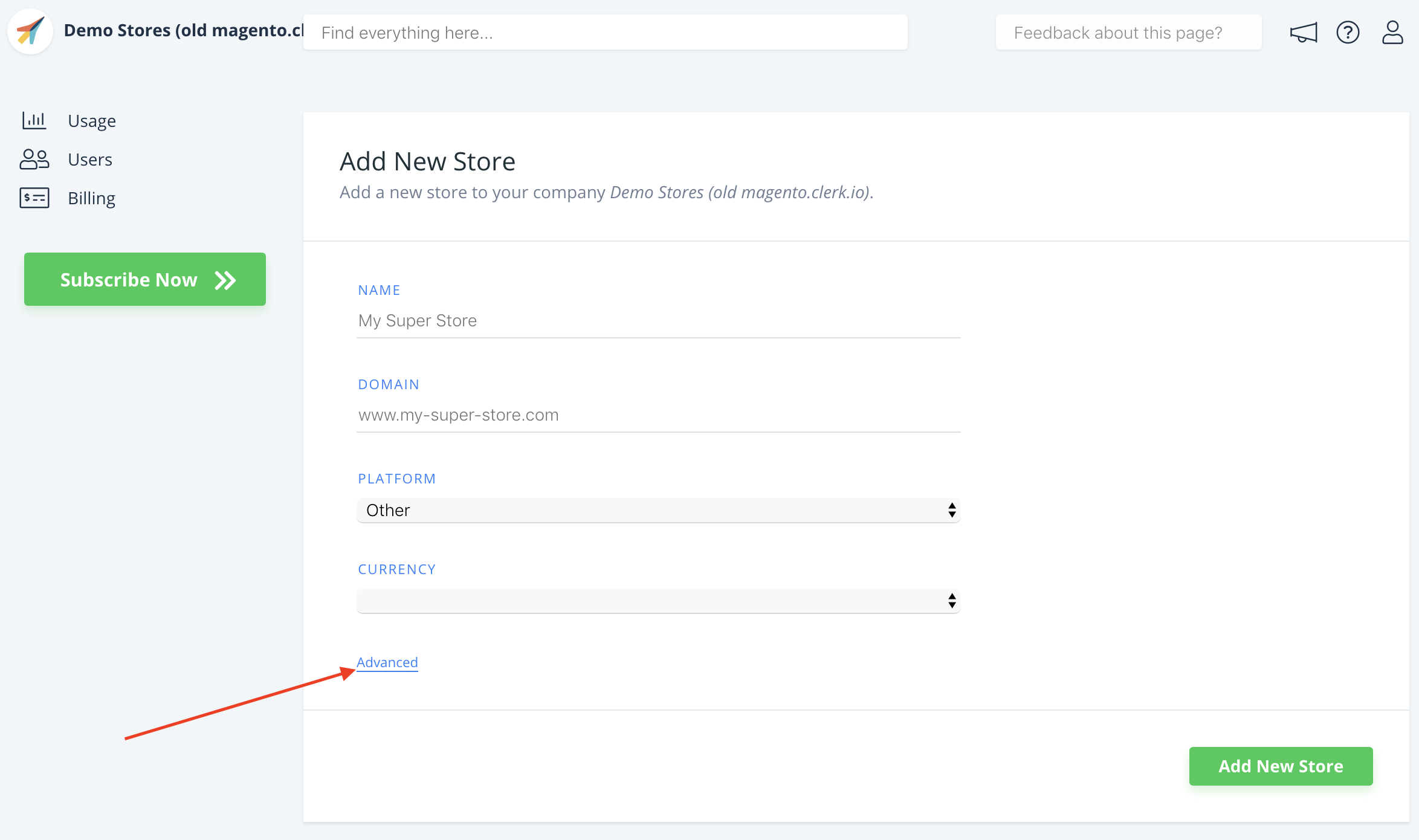
4. Geben Sie die Details Ihres Webshops ein, und wählen Sie Ihren Haupt-Shop aus dem Dropdown-Menü Inhalt aus bestehendem Shop kopieren, und klicken Sie dann auf Shop hinzufügen.
Dadurch werden der Inhalt und die Designs aus Ihrem Hauptgeschäft übernommen.

5. Nun können Sie wieder der Einrichtungsanleitung folgen, um [Clerk.io] (http://clerk.io/) zu aktivieren, indem Sie auf Starten klicken, um Daten für die neue Seite zu synchronisieren.
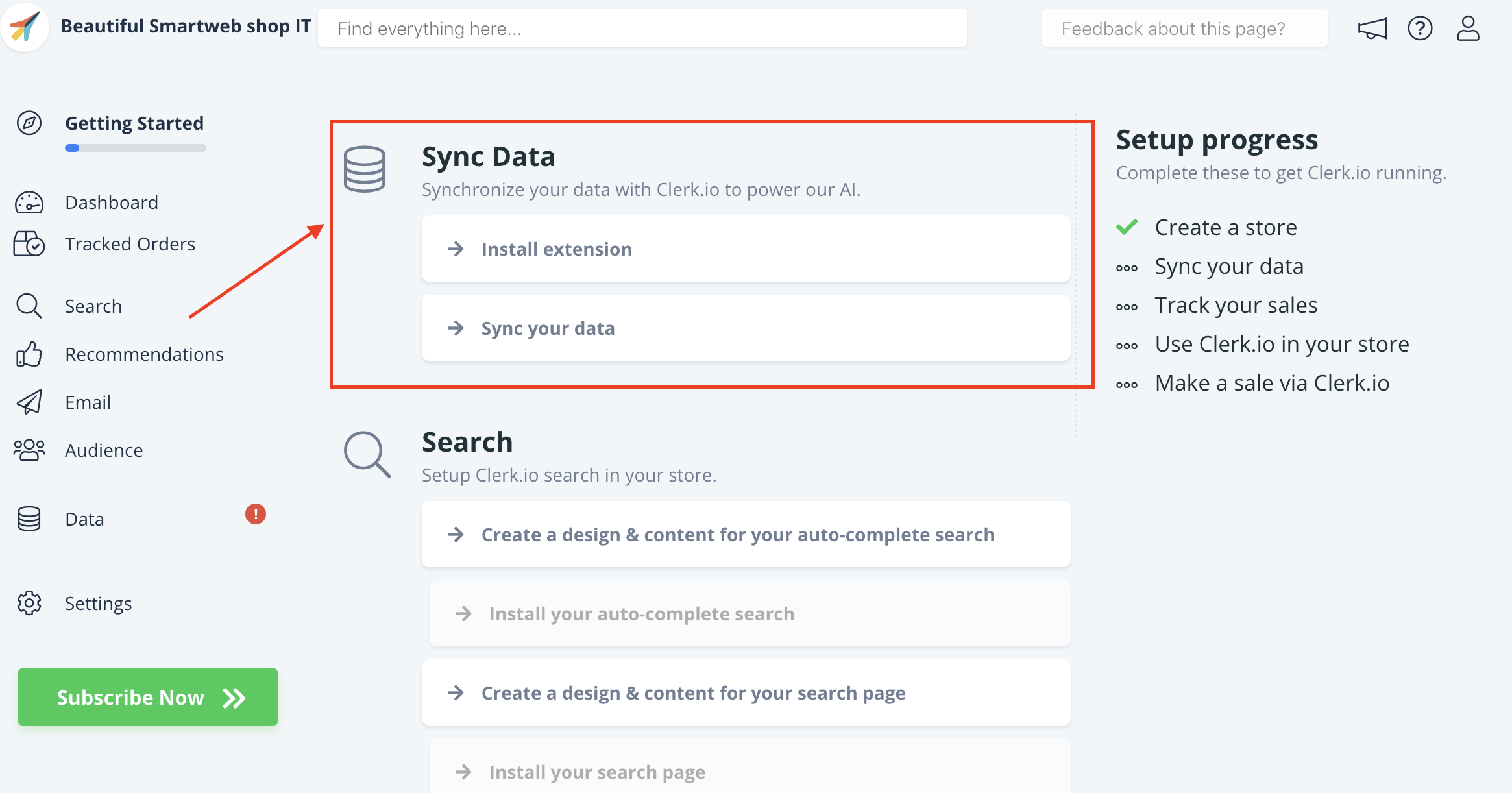
6. Wechseln Sie in Ihrem Smartweb-Backend zu der Site, die Sie einrichten möchten.
7. Dies ermöglicht Ihnen die Aktivierung von [Clerk.io] (http://Clerk.io) auf der Website über die Einrichtungsanleitung unter
8. Wenn die Datensynchronisation abgeschlossen ist, ist Ihre Website bereit und verwendet die gleichen
Einrichtung wie Ihr Hauptgeschäft.
Denken Sie daran, die [Kopfzeilen] (https://help.clerk.io/de/help/settings/changing-headlines-for-content/) unter Inhalt-> Bearbeiten -> Design auswählen ebenfalls in die richtige Sprache zu übersetzen.
Sie können diesen Vorgang für alle Websites durchführen, für die Sie Clerk.io verwenden möchten.